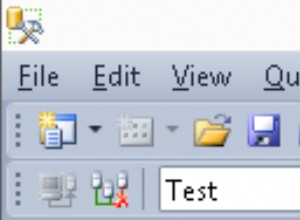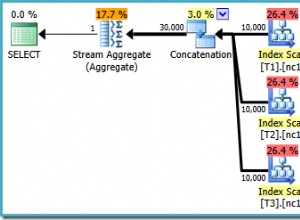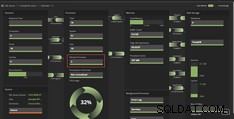IBM SPSS (yang awalnya merupakan singkatan dari Statistical Package for the Social Sciences) adalah paket analitik yang dapat mengambil data dari berbagai sumber dan menggunakannya untuk menghasilkan laporan, bagan, dan plot distribusi dan tren. Salah satu cara memasukkan data ke dalam SPSS adalah dari database, dan terutama, SPSS mengandalkan ODBC untuk melakukan ini. ODBC adalah antarmuka akses data yang menggunakan komponen khusus basis data yang disebut driver ODBC untuk terhubung dan bekerja dengan data.
Untuk mengilustrasikan prosesnya, langkah-langkah berikut menunjukkan cara bekerja dengan data Salesforce.com dan MongoDB di IBM SPSS dengan menggunakan driver ODBC Easysoft untuk produk ini.
Contoh:Cara menghubungkan IBM SPSS ke Salesforce.com
Komponen yang diperlukan untuk menghubungkan IBM SPSS ke Salesforce.com adalah:
IBM SPSS <-> Salesforce.com ODBC Driver <-> Salesforce.com
Contoh:Cara menghubungkan IBM SPSS ke MongoDB
Komponen yang diperlukan untuk menghubungkan IBM SPSS ke MongoDB adalah:
IBM SPSS <-> Driver ODBC MongoDB <-> MongoDB
Driver ODBC Salesforce.com dan driver ODBC MongoDB tersedia untuk diunduh dari situs web Easysoft.
Menginstal, Memberi Lisensi, dan Menguji Driver ODBC Easysoft
- Unduh Driver ODBC Windows Salesforce.com atau Driver ODBC Windows MongoDB sesuai kebutuhan. (Pendaftaran diperlukan.)
- Instal dan lisensikan Driver ODBC Easysoft pada mesin Windows.
Untuk petunjuk penginstalan, lihat dokumentasi Driver ODBC Salesforce.com atau dokumentasi Driver ODBC MongoDB.
Sebelum Anda dapat menggunakan Easysoft ODBC Driver untuk menghubungkan IBM SPSS ke Salesforce.com atau MongoDB, Anda perlu mengonfigurasi sumber data ODBC Sistem. Sumber data ODBC menyimpan detail koneksi untuk database target (misalnya Salesforce.com) dan driver ODBC yang diperlukan untuk menyambungkannya (misalnya driver ODBC Salesforce.com).
Untuk menjalankan Administrator ODBC di Windows 32-bit, buka Alat Administratif di Panel Kontrol, lalu buka Sumber Data (ODBC). (Pada versi Windows yang lebih lama, applet Panel Kontrol yang meluncurkan Administrator ODBC diberi label Sumber Data.)
Untuk menjalankan ODBC Administrator di Windows 64-bit, di kotak dialog Windows Run, ketik perintah ini:
%windir%\system32\odbcad32.exe
Catatan Perintah ini menjalankan ODBC Administrator versi 64-bit. Karena IBM SPSS adalah aplikasi 64-bit pada Windows 64-bit, ini adalah versi yang perlu Anda gunakan.
Gunakan Administrator ODBC untuk membuat sumber data Driver ODBC Anda.
Membuat Sumber Data ODBC Salesforce.com
- Pilih tab DSN Sistem, lalu pilih Tambah.
- Dalam kotak dialog Buat Sumber Data Baru, pilih Easysoft ODBC-Salesforce Driver, lalu pilih Selesai.
- Selesaikan kotak dialog Easysoft ODBC-Salesforce Driver DSN Setup:
Setting Nilai DSN Salesforce.com Nama Pengguna Nama pengguna Salesforce.com Anda. Misalnya, [email protected]. Kata Sandi Kata sandi untuk pengguna Salesforce.com Anda. Token Token keamanan untuk pengguna Salesforce.com Anda, jika diperlukan. Untuk mengetahui apakah Anda perlu menyediakan token keamanan, pilih tombol Uji. Jika upaya koneksi gagal dengan kesalahan yang berisi
LOGIN_MUST_USE_SECURITY_TOKEN, Anda harus menyediakannya.Salesforce.com mengirimkan token keamanan melalui email ke alamat email yang terkait dengan akun pengguna Salesforce.com Anda. Jika Anda belum menerima token keamanan, Anda dapat membuatnya kembali. Salesforce.com kemudian akan mengirimkan email token keamanan baru kepada Anda. Untuk membuat ulang token keamanan Anda, masuk ke Salesforce.com lalu pilih Setup dari menu pengguna. Cari "token keamanan" di kotak Cari Cepat. Klik Atur Ulang Token Keamanan di halaman Atur Ulang Token Keamanan. Saat Anda menerima token di klien email Anda, salin dan tempelkan ke bidang Token.
- Gunakan tombol Uji untuk memverifikasi bahwa Anda berhasil tersambung ke Salesforce.com.
Membuat Sumber Data ODBC MongoDB
- Pilih tab DSN Sistem, lalu pilih Tambah.
- Dalam kotak dialog Create New Data Source, pilih Easysoft ODBC-MongoDB Driver, lalu pilih Finish.
- Lengkapi bidang ini Kotak dialog Easysoft ODBC-MongoDB Driver DSN Setup:
Setting Nilai DSN MongoDB Deskripsi Driver ODBC MongoDB Easysoft Server Nama atau alamat IP host tempat instans MongoDB Anda berjalan. Nama Pengguna Jika Anda perlu memberikan nama pengguna untuk mengakses database MongoDB Anda, masukkan di sini. Kata Sandi Kata sandi untuk nama pengguna MongoDB Anda. - Gunakan tombol Uji untuk memverifikasi bahwa Anda berhasil terhubung ke database MongoDB Anda.
Menghubungkan IBM SPSS ke Database ODBC Anda
Sekarang Anda dapat menghubungkan IBM SPSS ke database ODBC Anda.
- Di IBM SPSS, pilih File> Aliran Baru .
- Pilih Sisipkan> Sumber> Basis Data .
- Klik kanan database. Dari menu pop-up, pilih Edit .
- Dalam kotak dialog yang dihasilkan, dari Sumber data daftar, pilih sumber data ODBC Anda.
- Pilih Pilih tombol, di sebelah kanan Nama tabel kotak.
- Dalam Tabel/Tampilan . list, pilih tabel yang berisi data yang ingin Anda kerjakan di SPSS. Pilih Oke .
- Klik kanan database. Dari menu pop-up, pilih Pratinjau untuk menampilkan datanya.
Data ODBC sekarang tersedia untuk digunakan di aliran SPSS Anda.